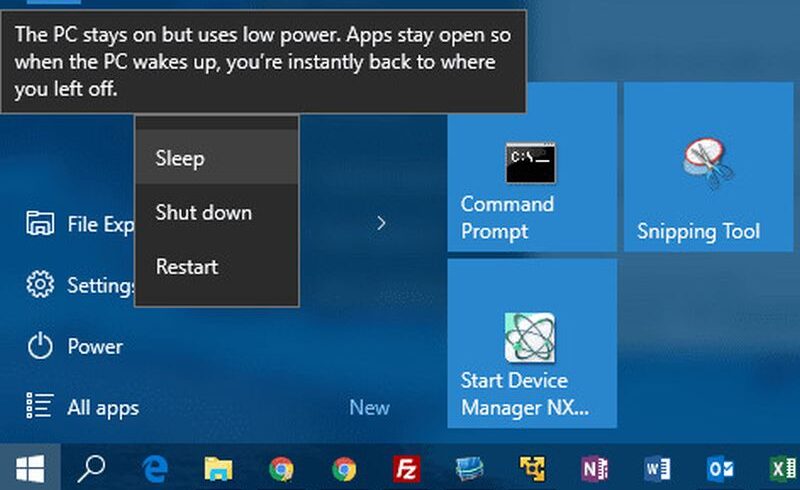
Trong danh sách hiện ra, bạn bấm Power and Sleep, rồi kéo xuống dưới bấm vào Additional Power Settings. Ở cột bên trái, bạn bấm “Choose what the power buttons do” và thiết lập như sau (cho cả On battery và Plugged in):
When I press the power button: Hibernate.
When I press the sleep button: Turn Off the Display.
– Trở ra, bạn bấm “Choose what closing the lid does” và thiết lập như sau (cho cả On battery và Plugged in):
When I close the Lid: Sleep.
– Trở ra, ở mục “Plan shown on the battery metre”, bạn sẽ thấy được chọn sẵn Balanced (recommended), bấm vào Change Plan Setting nằm bên cạnh.
– Trong màn hình tiếp theo, bạn bấm vào Change advanced power settings.
– Trong menu mới xuất hiện, bạn mở mục Power Button & Lid để thết lập cho cả On battery lẫn Plugged in:
Lid close action, chọn Sleep.
Power button action, chọn Hibernate.
Sleep button action, chọn Turn off the display.
– Bấm OK trước khi đóng cửa sổ Power Options.
Bây giờ trong menu Start > Power, Hibernate sẽ thay cho Sleep. Chọn Hibernate (ngủ đông) thay cho Sleep, máy của bạn sẽ không còn bị treo nữa.







